10 Perguntas e respostas de entrevista do VSFTP avançadas - Parte II
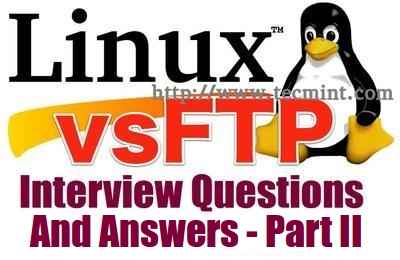
- 4550
- 1374
- Randal Kuhlman
Ficamos impressionados com a resposta que recebemos em nosso último artigo. Onde apresentamos 10 Pergunta maravilhosa sobre Protocolo de transferência de arquivos muito seguro. Continuando Vsftp Artigo da entrevista Estamos aqui apresentando a você mais um 10 perguntas de entrevista antecipada O que certamente vai te ajudar.
- 10 Pergunta/respostas básicas de entrevista vsftp - Parte I
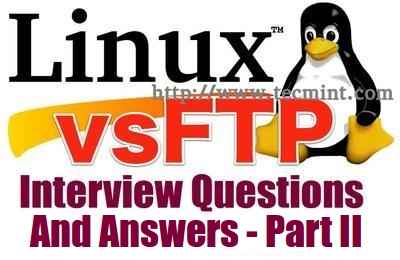 Perguntas do VSFTP Intervew - Parte II
Perguntas do VSFTP Intervew - Parte II Observe vsftpd.conf O arquivo é usado para controlar vários aspectos da configuração, conforme especificado neste artigo. Por padrão, o VSFTPD procura o arquivo de configuração em /etc/vsftpd/vsftpd.conf. No entanto, o formato do arquivo é muito simples e contém comentários ou diretivos. As linhas de comentários começam com um '#'são ignorados e uma linha de diretiva tem o seguinte formato.
opção = valor
Antes de iniciarmos a pergunta e sua resposta bem explicada, gostaríamos de responder a uma pergunta “Quem vai participar da entrevista do FTP?”. Bem, ninguém. Talvez ninguém participe da entrevista do FTP. Mas estamos apresentando perguntas sábias para manter uma abordagem sistemática para que, em qualquer entrevista, você não tenha uma nova pergunta que não saberá sobre nenhum dos tópicos/assuntos que abordamos aqui.
11. Como você bloquearia um IP que está agindo malicioso em sua rede privada interna vsftp?
Responder : Podemos bloquear IP adicionando o IP suspeito a '/etc/hosts.negar 'arquivo ou adicionar alternativa uma regra de gota para o IP suspeito à cadeia de entrada iptables.Bloco IP usando host.negar arquivo
Aberto '/etc/hosts.negar 'arquivo.
# vi /etc /hosts.negar
Anexe a seguinte linha na parte inferior do arquivo com o endereço IP que você deseja bloquear o acesso a FTP.
# # hosts.negar este arquivo contém regras de acesso que são usadas para # negar conexões aos serviços de rede que usam # a biblioteca TCP_WRAPERS ou que foram # iniciados por meio de um xinetd habilitado para TCP_wrappers. # # As regras neste arquivo também podem ser configuradas em # /etc /hosts.Permitir com uma opção 'negar' em vez disso. # # Veja 'man 5 hosts_options' e 'man 5 hosts_access' # para obter informações sobre a sintaxe da regra. # Consulte 'Man TCPD' para obter informações sobre tcp_wrappers # vsftpd: 172.16.16.1
Bloqueie o IP usando a regra iptables
Para bloquear o acesso a FTP a um endereço IP específico, adicione a seguinte regra de queda à cadeia de entrada iptables.
iptables -a rh -firewall -1 -input -p tcp -s 172.16.16.1 -m State -Estado novo -m tcp - -dport 21 -j gota
12. Como permitir conexões SSL seguras para usuários anônimos? Como você faria?
Responder : Sim! É possível permitir que usuários anônimos usem conexões SSL seguras. O valor do parâmetro 'allow_anon_ssl' deve ser 'sim' no vsftpd.arquivo conf. Se for, definido como não, não permitirá que os usuários anônimos usem conexões SSL. O valor padrão é não.# Adicione esta linha para ativar a conexão SSL garantida a usuários anônimos. allow_anon_ssl = sim
13. Como permitir que usuários anônimos criem um novo diretório e escreva para esse diretório?
Responder : Precisamos editar o parâmetro 'anon_mkdir_write_enable' e definir seu valor como 'sim'. Mas para fazer o parâmetro funcionar, 'write_enable' deve ser ativado. O padrão é não.# Uncomment isso para ativar qualquer forma de comando ftp write. write_enable = sim
# Uncomment isso se você deseja que o usuário anônimo FTP seja capaz de criar # novos diretórios. anon_mkdir_write_enable = sim
14. Como habilitar downloads anônimos, mas desative a permissão para escrever?
Responder : No cenário acima, precisamos editar o parâmetro 'anon_world_readable_only'. O parâmetro deve ser ativado e definido como 'sim'. O valor padrão é sim.# Adicione esta linha para ativar a leitura apenas permissão para usuários anônimos. allow_anon_ssl = sim
15. Como Chmod todos os uploads anônimos automaticamente. Como você faria?
Responder : Para Chmod todos os uploads anônimos automaticamente, precisamos editar o parâmetro 'chmod_enable' e defini -lo como 'sim'. Usuários anônimos nunca podem usar o site chmod. O valor padrão é sim.# Adicione esta linha para chmod todos os uploads anônimos automaticamente. chmod_enable = sim
16. Como desativar a listagem de diretórios em um servidor FTP?
Responder : O parâmetro 'Dirlist_enable' vem resgatar neste momento. O valor de 'Dirlist_enable' deve ser definido como não. O valor padrão é sim.# Adicione esta linha para desativar a listagem de diretórios. Dirlist_enable = Não
17. Como manter sessões para logins de vsftp. Como você vai fazer?
Responder : O parâmetro 'session_support' precisa ser modificado. Este parâmetro controla e gerencia o VSFTP tenta manter a sessão para logins. O valor padrão é não.# Adicione esta linha para manter os logins de sessão. session_support = sim
18. Como exibir o tempo no fuso horário local, ao listar o conteúdo do diretório?
Responder : O parâmetro 'usr_localtime' precisa ser modificado. Se ativado, o VSFTPD listará arquivos de diretório no formato local de fuso horário. O padrão é exibir GMT. O valor padrão é não.# Adicione esta linha para exibir a lista de diretórios no fuso horário local. usr_localtime = sim
19. Como você limitará a taxa máxima de transferência do servidor vsftp?
Responder : Para limitar a taxa máxima de transferência do servidor VSFTP, precisamos do parâmetro 'ANON_MAX_RATE' em bytes por segundo, para cliente anônimo. O valor padrão é 0, o que significa ilimitado.# Adicione esta linha para limitar a taxa de transferência de FTP. anon_max_rate = 0 # 0 significa ilimitado
20. Como você vai limitar a sessão ociosa do vsftp?
Responder : O parâmetro 'iDLE_Session_Timeout' precisa ser modificado aqui. O tempo limite em segundo, que é o tempo máximo que um usuário anônimo pode gastar em uma sessão entre sua máquina cliente e servidor vsftp. Assim que o tempo limite desencadeia, o cliente é registrado. O tempo padrão é 300.# Adicione esta linha para definir a sessão de tempo limite do FTP. idle_session_timeout = 300
É tudo por agora. Estaremos apresentando o próximo artigo muito em breve, até então fique atento e conectado e não se esqueça de nos fornecer seu valioso feedback em nossa seção de comentários.
- « E se Linus Torvalds tivesse aceitado a proposta de emprego de Steve Jobs?
- Amanda - Uma ferramenta avançada de backup de rede automática para Linux »

